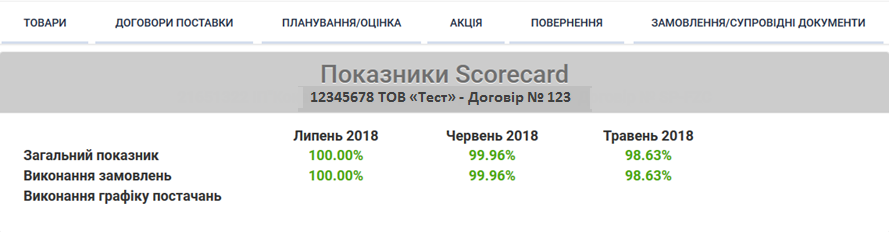Відмінності між версіями «Система показників - Service Level»
Матеріал з Інструкція користувача
| Рядок 5: | Рядок 5: | ||
<div align="justify">'''1.''' Авторизуватися на сайті Порталу.</div> | <div align="justify">'''1.''' Авторизуватися на сайті Порталу.</div> | ||
<div align="justify">'''2.''' На головній сторінці сайту вибрати модуль '''"Планування/оцінка"''' (Малюнок 10.17). </div> | <div align="justify">'''2.''' На головній сторінці сайту вибрати модуль '''"Планування/оцінка"''' (Малюнок 10.17). </div> | ||
| − | <div align="justify"> | + | <div align="justify">[[Файл:2018-08-10_8-22-03_Scorecard_1.png|none|frame|link=|180px]] |
| − | [[Файл:2018-08-10_8-22-03_Scorecard_1.png|none|frame|link=|180px]] | + | |
| − | + | ||
''Малюнок 10.17 - Вибір модуля "Планування/оцінка'' | ''Малюнок 10.17 - Вибір модуля "Планування/оцінка'' | ||
| Рядок 13: | Рядок 11: | ||
''[[Файл:2018-08-10_11-29-22_Scorecard_2.png|none|frame|link=|180px]]'' | ''[[Файл:2018-08-10_11-29-22_Scorecard_2.png|none|frame|link=|180px]]'' | ||
| − | |||
''Малюнок 10.18 - Вибір блока "Scorecard"'' | ''Малюнок 10.18 - Вибір блока "Scorecard"'' | ||
Версія за 13:19, 10 серпня 2018
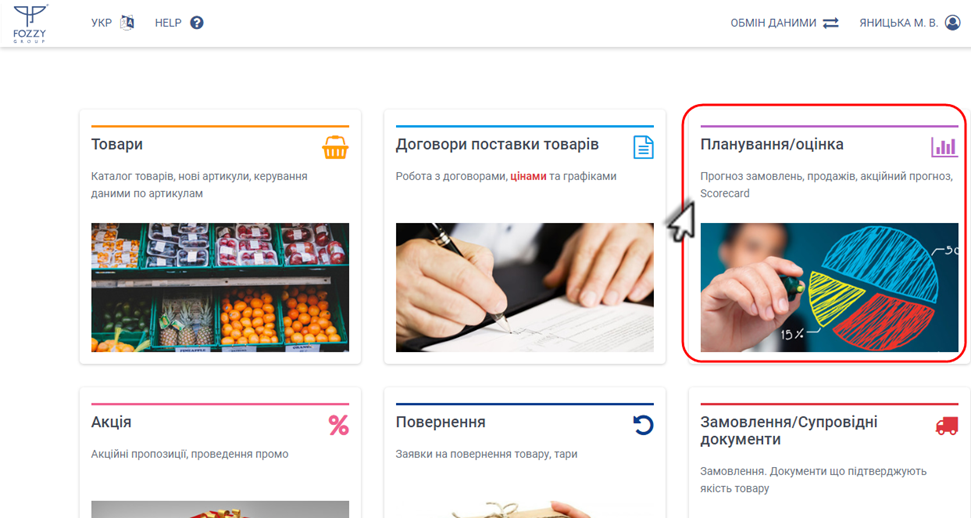
Малюнок 10.17 - Вибір модуля "Планування/оцінка
3. Після успішного переходу до роботи із розділом планування та оцінки, виберіть блок "Scorecard" (Малюнок 10.18).
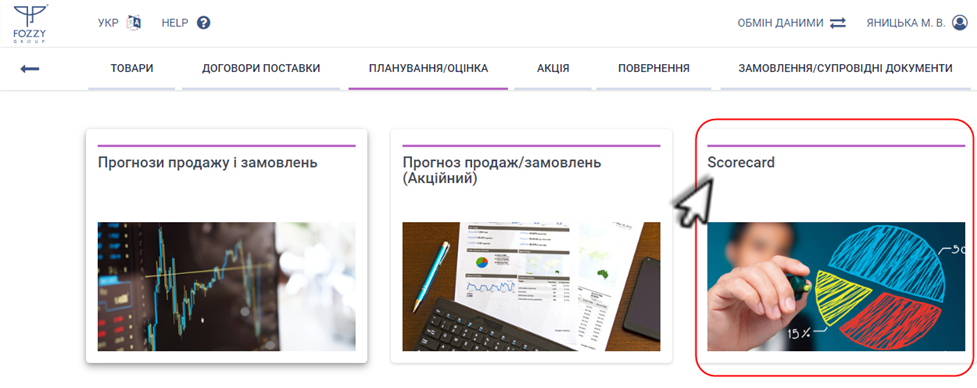
Малюнок 10.18 - Вибір блока "Scorecard"
4. Перейти до функціоналу перегляду показників можливо не лише із головної сторінки сайту, а також із будь-якого процесу, з яким Ви працюєте у поточний момент скориставшись меню швидкого доступу: "Планування/оцінка" -> "Scorecard" (Малюнок 10.19).
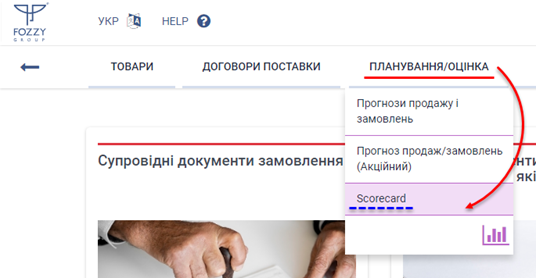
Малюнок 10.19 - Меню швидкого доступу
5. У результаті успішно виконаних дій, Вам буде відображено сторінку із переліком договорів, на які у Вас є доступ, де у полі "Показник Scorecard" відображено розрахований показник.
У тому разі, якщо для договору немає розрахованих даних, поле "Показник Scorecard" - відображено порожнім.
Для того щоб більш детально переглянути інформацію щодо розрахунків, виберіть відповідний договір із списку за допомогою натискання на рядок один раз лівою клавішею мишки (Малюнок 10.20).
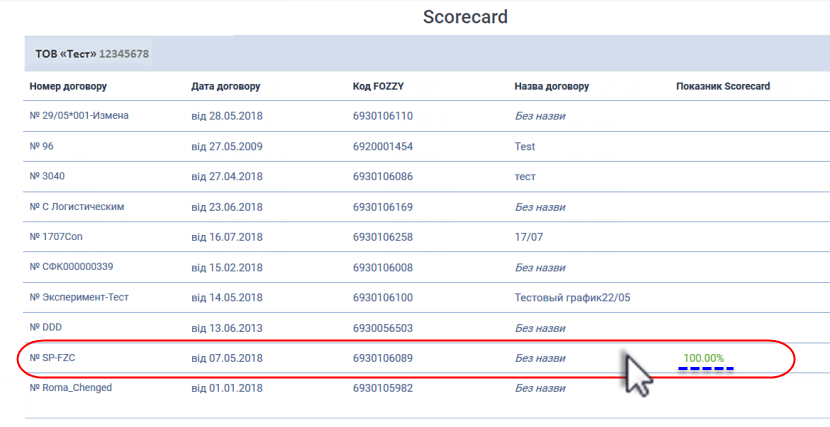
Малюнок 10.20 - Сторінка із відображенням переліку договорів
В результаті виконаних дій до перегляду відкрита сторінка "Система Scorecard", на якій під назвою сторінки відображено дані по постачальнику і договору (Малюнок 10.21).
Область для відображення оцінок представлено у вигляді таблиці з показниками, яка містить назву показника та розраховане значення у відсотках
Показники оцінок виділено зеленим або червоним шрифтом в залежності від ознаки досягнення порогового значення.
При недосягненні порогового значення - показник оцінки буде відображено червоним кольором, в іншому випадку - зеленим.